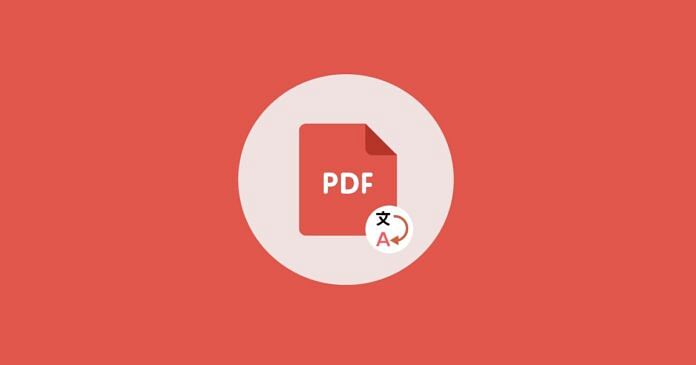Kamu pasti sering menerima dokumen dalam format PDF. Tapi, bagaimana jika dokumen tersebut berbahasa Inggris atau bahasa asing lainnya? Maka dari itu terdapat cara translate PDF yang bisa kamu praktikkan untuk kebutuhanmu yang satu ini.
Beberapa cara untuk translate PDF bahasa asing ke bahasa Indonesia adalah dengan menggunakan aplikasi atau pun web terjemahan. Ada beberapa aplikasi terjemahan yang bisa kamu unduh dari toko aplikasi, seperti Google Translate atau aplikasi dan web terjemahan lainnya.
Setelah mengunduh aplikasi tersebut, kamu bisa mempraktikkan cara-cara yang harus kamu lakukan berikut ini. Dalam hitungan detik, kamu akan mendapatkan terjemahan teks tersebut ke bahasa Indonesia.
Dengan cara ini, kamu bisa membaca dan memahami isi dokumen PDF berbahasa asing tanpa kesulitan. Tidak perlu khawatir lagi jika kamu menemui referensi berbahasa Inggris dalam format PDF, karena kamu bisa menerjemahkannya dengan mudah dan cepat.
Cara Translate PDF Bahasa Asing
Jika kamu menemukan file referensi berbahasa asing, mungkin kamu bisa lebih memahaminya jika file tersebut sudah diterjemahkan. Untuk itu, perlu adanya untuk mengetahui cara translate PDF berbahasa asing ke bahasa Indonesia agar aktivitasmu jadi lebih mudah.
Jika kamu ingin mengetahui cara-caranya, mari simak ulasan lebih lengkapnya di bawah ini.
Gunakan Fitur Google Translate
Kamu mungkin belum tahu bahwa Google Translate kini memiliki fitur yang memungkinkan kamu untuk translate PDF dalam bahasa asing ke bahasa Indonesia. Langkah-langkahnya cukup sederhana, dan berikut adalah cara untuk melakukannya:
- Buka aplikasi Google Translate di HP-mu.
- Pilih bahasa yang ingin kamu terjemahkan dari daftar bahasa yang tersedia.
- Klik tombol “Choose File” untuk memilih file PDF yang ingin kamu terjemahkan.
- Pilih file PDF yang ingin kamu terjemahkan dari penyimpanan HP-mu.
- Tunggu sejenak sampai proses penerjemahan selesai.
- Setelah proses selesai, kamu bisa mengunduh hasil terjemahan tersebut.
Dengan langkah-langkah di atas, kamu bisa dengan mudah menerjemahkan file PDF ke berbagai bahasa yang kamu inginkan. Penting untuk diingat bahwa Google Translate lebih efektif dalam menerjemahkan bahasa pada file PDF yang didominasi oleh teks.
Online Doc Translator
Dengan bantuan website Online Doc Translator, kamu bisa menerjemahkan file PDF dari bahasa Inggris ke bahasa Indonesia secara mudah dan cepat langsung dari HP-mu. Berikut langkah-langkahnya:
- Buka website Online Doc Translator di https://www.onlinedoctranslator.com/id.
- Pilih menu “terjemahkan inggris ke indonesia”.
- Unggah file PDF berbahasa Inggris yang ingin kamu terjemahkan ke bahasa Indonesia.
- Setelah diunggah, file PDF akan diproses dan diterjemahkan ke bahasa Indonesia.
Dengan cara ini, kamu dapat dengan cepat mendapatkan terjemahan PDF yang akurat dan sesuai dengan kebutuhanmu.
Gunakan Google Docs
Google Docs menyediakan fitur penerjemah yang cukup akurat untuk translate PDF ke dalam bahasa yang kita inginkan, termasuk bahasa Indonesia. Dengan fitur ini, proses penerjemahan dapat dilakukan dengan mudah dan cepat tanpa perlu mengunduh atau menginstal aplikasi tambahan.
Berikut ini langkah-langkah yang bisa kamu praktikkan untuk translate PDF menggunakan Google Docs:
- Buka Google Drive.
- Klik kanan pada file PDF yang ingin kamu terjemahkan atau klik ikon titik tiga di kanan atas berkas PDF tersebut, lalu pilih “Buka dengan (Open with) > Google Dokumen (Google Docs)”.
- Pilih menu “Alat (Tools)” dan klik “Terjemahkan dokumen (Translate documents)”.
- Pada pop-up yang muncul, pilih bahasa terjemahan yang diinginkan, dan kamu juga bisa mengganti nama file.
- Klik “Terjemahkan (Translate)”.
- File PDF akan segera diterjemahkan dan bisa kamu unduh.
Gunakan Website DeepL
Translate PDF dari bahasa asing ke bahasa Indonesia menjadi lebih mudah dengan menggunakan website DeepL. Cara ini sangat mirip dengan langkah-langkah sebelumnya, di mana kamu cukup mengunggah file PDF yang ingin diterjemahkan dan website akan melakukan sisanya. Berikut ini langkah-langkahnya:
- Buka website DeepL di https://www.deepl.com.
- Pilih menu “Menerjemahkan Berkas” yang tersedia di halaman utama.
- Atur terjemahan yang diinginkan, yaitu dari bahasa Inggris ke bahasa Indonesia.
- Unggah file PDF berbahasa Inggris yang ingin kamu terjemahkan ke dalam bahasa Indonesia.
- Setelah proses pengunggahan selesai, file PDF akan diproses dan diterjemahkan secara otomatis ke dalam bahasa Indonesia.
Gunakan Microsoft Word
Cara lain untuk translate PDF dari bahasa asing ke bahasa Indonesia bisa dilakukan juga menggunakan Microsoft Word. Dengan aplikasi ini, kamu memiliki fleksibilitas untuk menerjemahkan seluruh isi dokumen atau hanya bagian tertentu sesuai kebutuhan. Berikut langkah-langkahnya:
- Buka file PDF yang ingin kamu terjemahkan di Microsoft Word.
- Microsoft Word akan secara otomatis mengkonversi file PDF ke dalam format dokumen Word agar bisa diedit.
- Klik “Aktifkan Pengeditan” yang muncul di pojok kanan atas layar.
- Pilih menu “Peninjauan” (Review) yang terletak di bar atas, lalu klik “Terjemahkan” > “Terjemahkan Dokumen”.
- Di panel yang muncul di sisi kanan, pilih bahasa asli dokumen dan bahasa tujuan terjemahan yang kamu inginkan, kemudian klik “Terjemahkan”.
- Dokumen PDF akan diterjemahkan secara otomatis dan kamu bisa menyimpannya sesuai keinginan.
Itulah dia beberapa cara untuk translate PDF dari bahasa asing ke bahasa Indonesia. Dengan menggunakan cara ini kamu bisa menerjemahkan berbagai file referensi yang berbahasa asing ke bahasa Indonesia dan dapat mengerti makna dari teks tersebut dengan lebih baik.